- Avtor Jason Gerald [email protected].
- Public 2024-01-19 22:14.
- Nazadnje spremenjeno 2025-01-23 12:45.
Zlonamerna programska oprema (znana tudi kot zlonamerna ali zlonamerna programska oprema) lahko moti računalnik pri zbiranju osebnih podatkov, dostopu do programov ali sistemov v omrežju in ovira njegovo delovanje, zaradi česar je neučinkovita. Vendar pa obstajajo nekateri znaki, ki kažejo, ali je vaš računalnik okužen z zlonamerno programsko opremo, pa tudi stvari, ki jih lahko storite, da odkrijete in odstranite vso zlonamerno programsko opremo iz računalnika. Ta wikiHow vas uči, kako odkriti zlonamerno programsko opremo v računalniku.
Korak
Metoda 1 od 2: Odkrivanje zlonamerne programske opreme na podlagi zmogljivosti računalnika
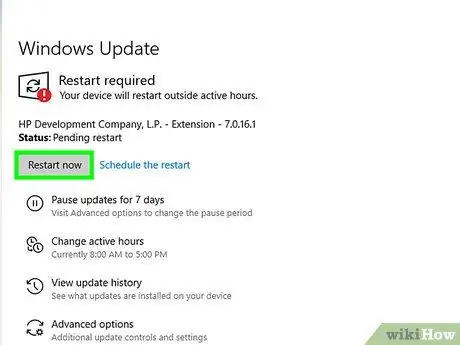
Korak 1. Preverite, ali ima operacijski sistem, ki ga uporabljate, najnovejšo različico
Posodobitve operacijskega sistema so nadležne. Vendar pa sistemske posodobitve običajno vključujejo pomembne varnostne popravke. Če sumite, da ima vaš računalnik zlonamerno programsko opremo, se prepričajte, da je operacijski sistem računalnika posodobljen.
- Windows lahko posodobite v razdelku »Posodobitev in varnost« v aplikaciji »Nastavitve sistema Windows«.
- V računalnikih Mac lahko operacijski sistem posodobite s klikom na gumb » Sistemske nastavitve «V meniju Apple in izberite» Posodobitev programske opreme " Za starejše različice MacOS -a lahko operacijski sistem posodobite prek App Store.
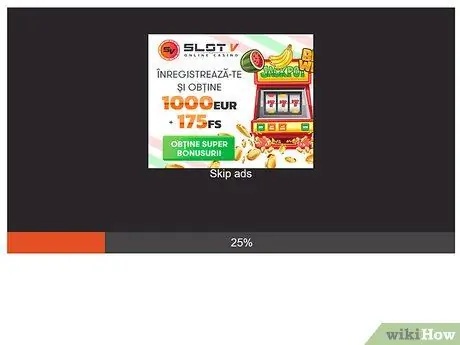
Korak 2. Bodite pozorni, ali pogosto vidite pojavna okna
Ko je vaš računalnik okužen z zlonamerno programsko opremo, lahko pogosto dobite veliko oken in pojavnih oglasov. Ne prenašajte programa, ki je oglaševan v oknu, tudi če je oglaševani program protivirusna ali proti zlonamerni programski opremi. Vedno prenesite ugledne programe z zaupanja vrednih spletnih mest.
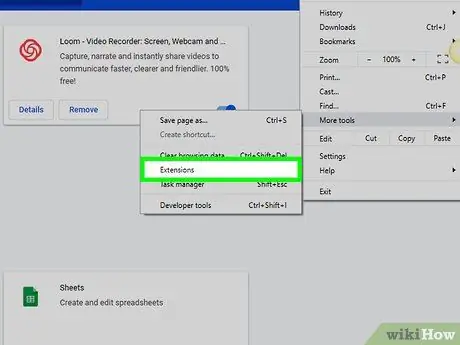
Korak 3. Poiščite novo orodno vrstico ali ikono
Če vidite orodne vrstice, razširitve brskalnika ali nove ikone, za katere ni videti, da so bile nameščene namenoma, obstaja velika verjetnost, da ima vaš računalnik zlonamerno programsko opremo.
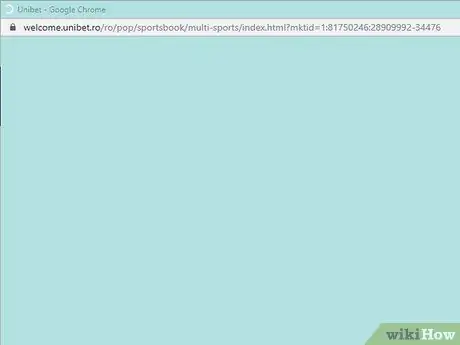
Korak 4. Bodite pozorni, ali ste pogosto preusmerjeni na nepričakovane spletne strani
Če vaš brskalnik med brskanjem pogosto spreminja domačo stran ali preusmerja na drugo stran, obstaja velika verjetnost, da ima vaš računalnik zlonamerno programsko opremo.
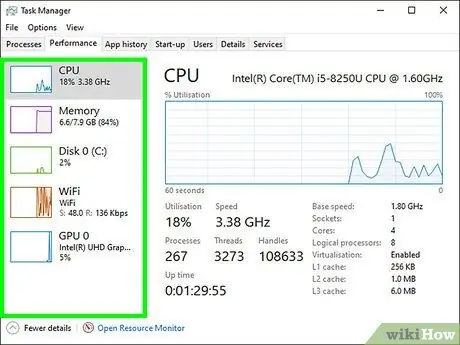
Korak 5. Opazujte, ali je zmogljivost računalnika počasnejša, kot bi morala biti
Večina zlonamerne programske opreme deluje v ozadju in porabi več energije. Če je vaš računalnik počasen, tudi če se drugi programi ne izvajajo, obstaja velika verjetnost, da ima vaš računalnik zlonamerno programsko opremo.
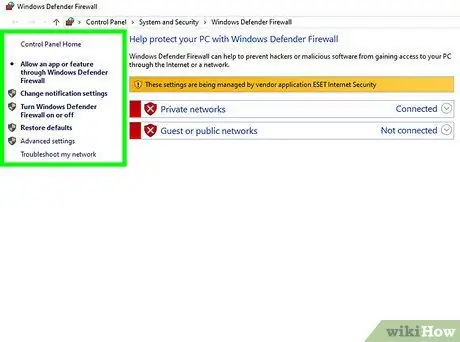
Korak 6. Preverite, ali sta protivirusna programska oprema in požarni zid onemogočena
Nekatera zlonamerna programska oprema lahko brez vašega dovoljenja uniči protivirusne programe in požarne zidove v računalniku. Zato preverite, ali se oba programa še izvajata ali ne.

Korak 7. Opazujte, kako pogosto se računalnik zruši
Nekatera zlonamerna programska oprema lahko poškoduje ali izbriše določene datoteke, ki jih računalnik potrebuje za učinkovito delovanje. Če se vaš operacijski sistem ali nekatere aplikacije ne odzivajo, delujejo počasi ali se nepričakovano zrušijo, je v računalniku morda zlonamerna programska oprema.
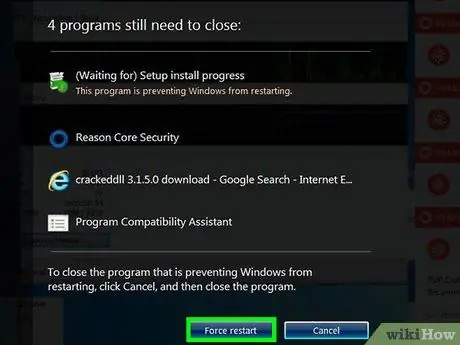
Korak 8. Preverite odziv povezane strojne opreme na ukaz, ki ste ga dali
Včasih vam motnje zlonamerne programske opreme preprečujejo uporabo miške, tiskalnika, tipkovnice in nekaterih funkcij. Če v računalniku ne morete uporabljati običajnih funkcij, je možno, da je vaš računalnik okužen z zlonamerno programsko opremo.
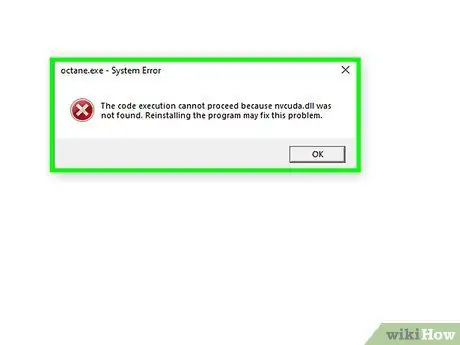
Korak 9. Zabeležite število prejetih nenavadnih sporočil o napakah
Včasih zlonamerna programska oprema moti računalniške sisteme in povzroči, da prikažejo čudna ali nenavadna sporočila o napakah, ko morate uporabljati ali dostopati do programa. Pogosta sporočila o napakah lahko kažejo, da je vaš računalnik okužen z zlonamerno programsko opremo.
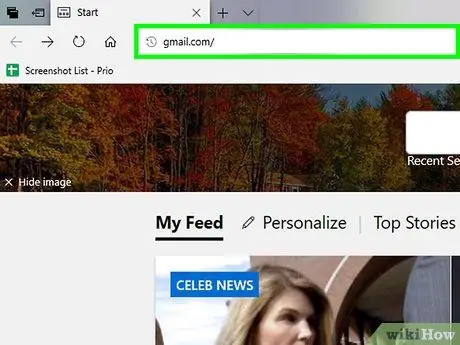
Korak 10. Preverite, ali so vdrli v vaš osebni račun e -pošte in družbene medije
Če obstajajo sumljiva sporočila, ki jih niste napisali v poštni predal, ali objave in zasebna sporočila, ki jih niste zasebno poslali v računih za družabne medije, je možno, da je operacijski sistem vašega računalnika okužen z zlonamerno programsko opremo.
Metoda 2 od 2: Odkrivanje zlonamerne programske opreme z orodji in aplikacijami tretjih oseb
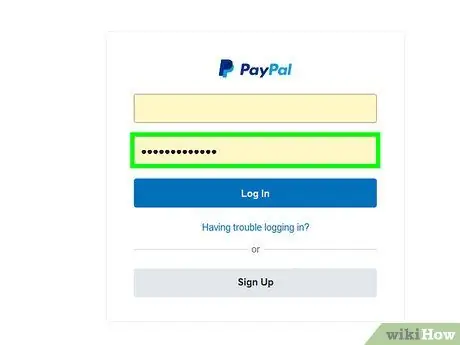
Korak 1. V računalnik ne vnesite gesel ali osebnih podatkov
Večina zlonamerne programske opreme lahko zazna, kaj vnesete. Če sumite, da ima vaš računalnik zlonamerno programsko opremo, ga ne uporabljajte za bančništvo in nakupovanje. Prav tako med uporabo računalnika ne vnesite gesel ali osebnih podatkov.
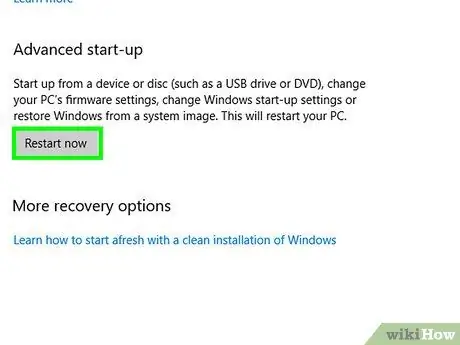
Korak 2. Naložite Windows v varnem načinu ali varnem načinu
Če želite naložiti Windows 8 in 10 v varnem načinu, sledite tem korakom:
- Kliknite ikono menija »Start« v spodnjem levem kotu zaslona.
- Kliknite ikono »Napajanje«.
- Pridržite tipko " Premik "in kliknite" Ponovni zagon ”.
- Kliknite " Odpravljanje težav ”.
- Kliknite " Napredne možnosti ”.
- Izberite " Ponovni zagon ”.
-
Pritisni gumb"
4. korak.«, Ko se naloži Windows.
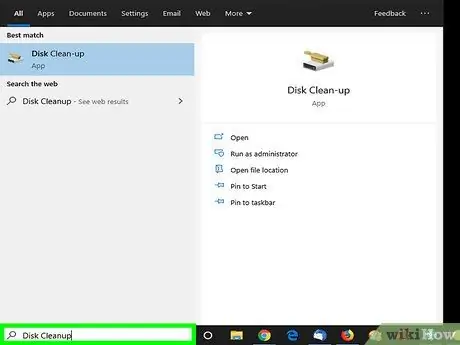
Korak 3. Kliknite ikono menija »Start«
in vnesite Čiščenje diska.
Ikona menija »Start« je privzeto v spodnjem levem kotu orodne vrstice. Po tem se odpre meni »Start«. Vnesite "Čiščenje diska", da se v meniju "Start" prikaže program za čiščenje diska.
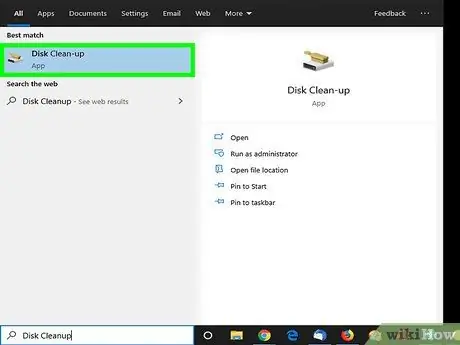
Korak 4. Kliknite Čiščenje diska
Po tem se bo zagnal program za čiščenje diska.
Če ste pozvani, da izberete pogon, izberite pogon, na katerem je nameščen sistem Windows. Običajno je pogon pogon "C:"
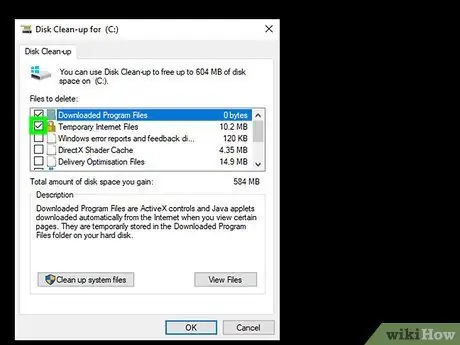
Korak 5. Potrdite polje
zraven »Začasne internetne datoteke« in »Začasne datoteke«.
Oba polja sta zatemnjena v polju »Datoteke za brisanje« v oknu Čiščenje diska.
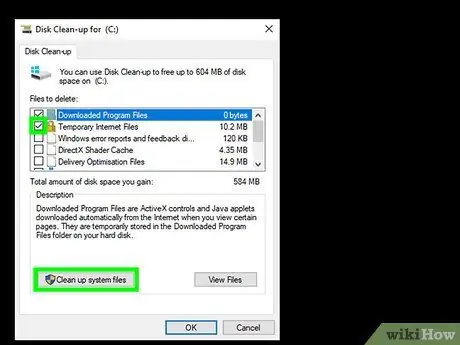
Korak 6. Kliknite Očisti sistemske datoteke
Nahaja se na dnu okna za čiščenje diska. Začasne datoteke v računalniku bodo nato izbrisane.
Spet boste morda morali izbrati pogon v računalniku. Najprej začnite z namestitvenim pogonom Windows (C:), nato ponovite postopek za druge pogone
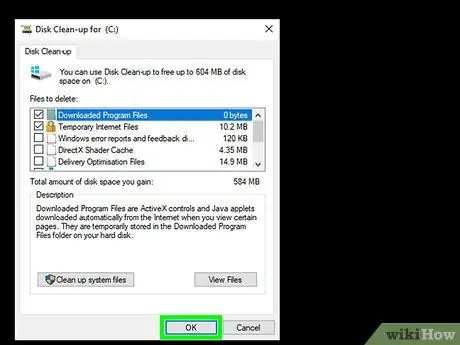
Korak 7. Kliknite V redu
Ko so začasne internetne datoteke izbrisane iz računalnika, kliknite » V redu ”, Da zaprete okno za čiščenje diska.
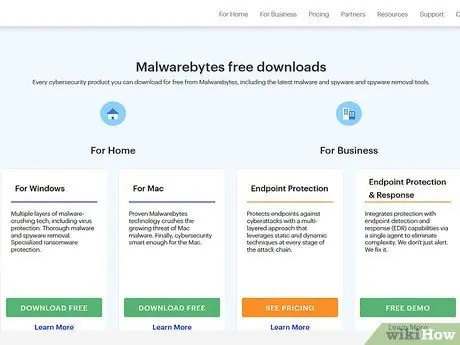
Korak 8. Obiščite spletno mesto, ki ponuja aplikacijo za skeniranje zlonamerne programske opreme drugih proizvajalcev
Ta aplikacija lahko skenira in zazna zlonamerno programsko opremo v računalniku, vključno z napravami, ki so se izognile skeniranju obstoječih protivirusnih programov.
- Strokovnjaki za računalniško varnost priporočajo aplikacije za skeniranje zlonamerne programske opreme, kot so Malwarebytes, BitDefender Free Edition, SuperAntiSpyware in Avast
- Izkoristite lahko tudi Microsoftovo orodje za odstranjevanje zlonamerne programske opreme. Če ga želite uporabiti, odprite meni »Start«, vnesite »Windows Security« in kliknite možnost v oknu »Start«. Preverite, ali je skeniranje zlonamerne programske opreme omogočeno, nato kliknite » Hitri pregled ”.
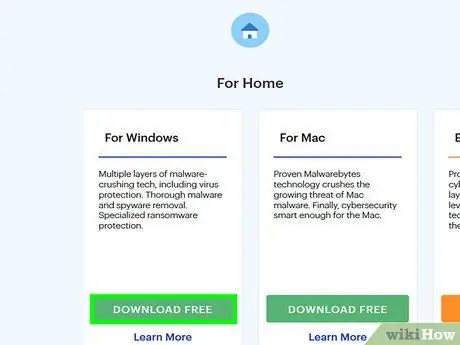
Korak 9. Prenesite aplikacijo za pregledovanje zlonamerne programske opreme
Za prenos aplikacije kliknite gumb za prenos. Po tem dvokliknite namestitveno datoteko v imeniku za prenos, da namestite aplikacijo. Običajno vas bo čarovnik za namestitev vodil za prenos in namestitev aplikacije. Sledite navodilom čarovnika, da dokončate namestitev.
Če ne morete dostopati do interneta v računalniku, okuženem z zlonamerno programsko opremo, naložite aplikacijo na pogon USB in jo premaknite v računalnik
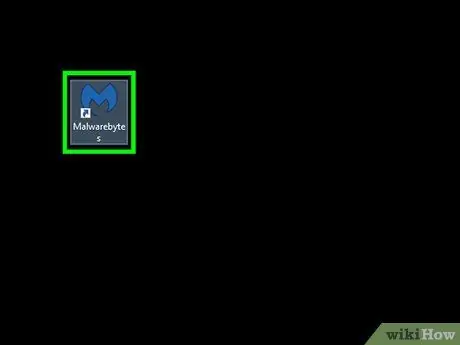
Korak 10. Zaženite aplikacijo za pregledovanje zlonamerne programske opreme
Ko je aplikacija prenesena v računalnik, se lahko zažene prek menija »Start«.
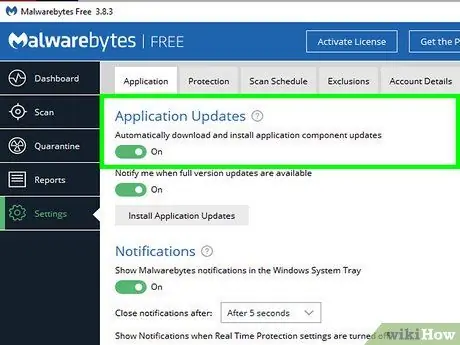
Korak 11. Posodobite aplikacijo
Preden v računalniku zaženete optično branje, izberite možnost, da preverite, ali so na voljo posodobitve aplikacij, in se prepričajte, da je v računalniku nameščena najnovejša različica aplikacije optičnega bralnika.
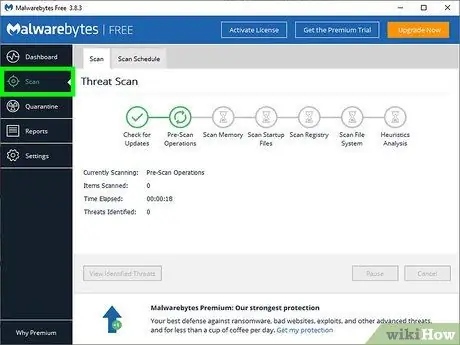
Korak 12. Izberite možnost za hiter pregled v računalniku
Pogosto hitro iskanje traja približno 20 minut, da poišče in odkrije zlonamerno programsko opremo. Popolno skeniranje lahko traja nekaj ur, vendar je postopek veliko bolj temeljit.
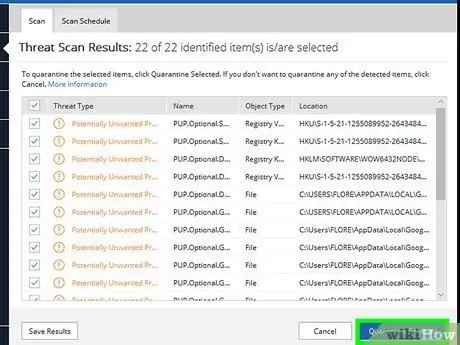
Korak 13. Ko ste pozvani, odstranite zlonamerno programsko opremo iz računalnika
Aplikacija optičnega bralnika lahko prikaže pogovorno okno, ki vsebuje vse motnje ali zlonamerno programsko opremo, skupaj z možnostjo odstranitve naprave.
Če zlonamerna programska oprema ni zaznana, poskusite opraviti popolno skeniranje. Ta postopek lahko traja 60 minut ali več
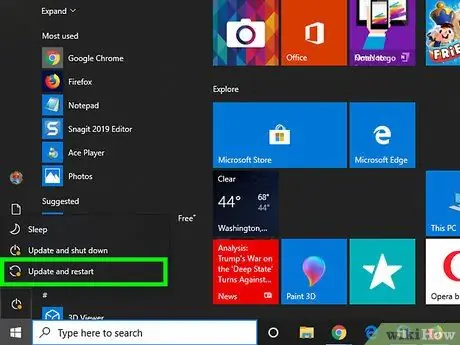
Korak 14. Znova zaženite računalnik
Po odstranitvi zlonamerne programske opreme iz sistema dovolite, da se računalnik naloži kot običajno.
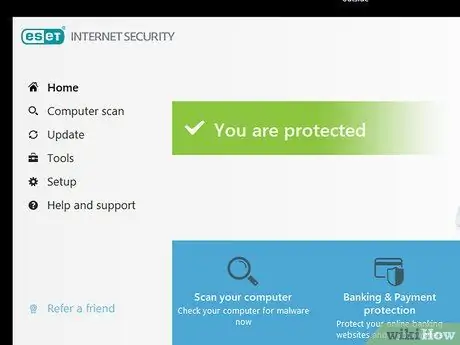
Korak 15. Prepričajte se, da je protivirusna aplikacija v računalniku zagnana
Preverite, ali ima računalnik vedno delujočo zanesljivo protivirusno aplikacijo. V računalniku redno izvajajte skeniranje protivirusnih programov in zlonamerne programske opreme.






